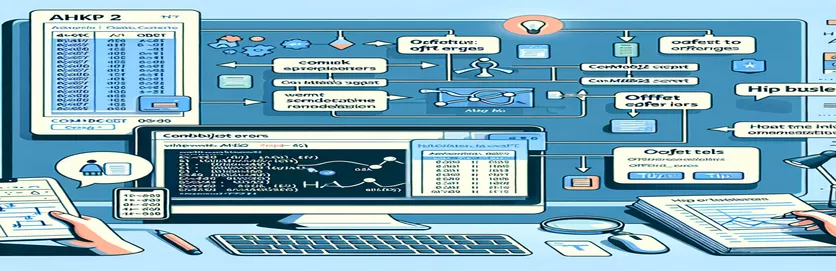Ralat AHKv2 dalam Automasi Excel: Memahami dan Membetulkan Isu 'Offset'
Apabila menggunakan AutoHotkey (AHK) untuk automasi, kemas kini AHKv2 menawarkan cara yang berkuasa untuk mengendalikan tugas Excel menggunakan ComObjGet. Tetapi kadangkala, ralat seperti “nilai jenis 'String' tidak mempunyai kaedah bernama 'Offset'” boleh menghentikan skrip dalam jejaknya. 🚧
Artikel ini menangani ralat tertentu yang banyak dihadapi semasa cuba menggunakan ExcelKaedah Offset untuk melaraskan nilai dalam sel berdasarkan data dinamik. Walaupun satu skrip mungkin berfungsi dengan sempurna, yang lain mungkin menghadapi masalah—walaupun apabila kod itu kelihatan hampir sama. 🤔
Jika anda cuba mengimbangi nilai sel dan mendapat ralat, anda tidak bersendirian. Saya baru-baru ini menghadapi masalah ini semasa menyediakan fail Skrip automasi Excel menggunakan AutoHotkey. Skrip kelihatan hampir sempurna, namun melemparkan ralat yang kelihatan tidak dapat dijelaskan.
Dalam panduan ini, saya akan membimbing anda melalui perkara yang salah dalam kod saya sendiri dan cara saya membetulkannya. Sama ada anda pengguna AHK yang berpengalaman atau baru bermula, belajar menyelesaikan masalah ralat ini boleh menjimatkan masa. Mari kita selami dan selesaikan isu ini bersama-sama! 🚀
| Perintah | Contoh Penggunaan |
|---|---|
| ComObjGet() | Digunakan untuk menyambungkan AutoHotkey dengan contoh Excel atau fail buku kerja sedia ada. Ia mendapatkan semula Buku kerja objek, membolehkan interaksi dengan data dan kaedah Excel dalam AHK. |
| WinGetTitle() | Mendapatkan semula tajuk tetingkap aktif, yang dalam konteks ini membantu dalam mengekstrak rujukan unik yang tertanam dalam tajuk, membantu kefungsian carian skrip. |
| SubStr() | Mengeluarkan subrentetan daripada rentetan yang lebih besar, selalunya menggunakan kedudukan permulaan dan penamat yang ditentukan. Di sini, ia mengasingkan rujukan unik daripada tajuk dokumen dengan memfokuskan pada teks sebelum pembatas tertentu. |
| Trim() | Mengalih keluar ruang putih di hadapan dan di belakang daripada rentetan, yang membantu dalam membersihkan data yang diekstrak seperti rujukan unik, memastikan ketepatan dalam carian Excel. |
| Range().Find() | Mencari julat Excel yang ditentukan (dalam kes ini, lajur) untuk nilai tertentu. Ia mengembalikan Julat objek sel yang ditemui, membenarkan manipulasi lanjut seperti menggunakan Offset untuk menavigasi ke sel bersebelahan. |
| Offset() | Menggerakkan sel sasaran dengan bilangan baris dan lajur yang ditentukan. Selepas mengesan sel sasaran dengan Cari, Offset mengalihkan sel ke lajur atau baris yang ditetapkan untuk kemasukan data. |
| IsObject() | Semak sama ada hasil operasi ialah objek, yang biasa digunakan di sini untuk mengesahkan bahawa a objek sel telah ditemui oleh Find(). Langkah pengesahan ini menghalang ralat semasa cuba mengakses sel yang tidak wujud. |
| try...catch | Mekanisme pengendalian ralat berstruktur. Di sini, ia menangkap sebarang ralat masa jalan yang berlaku dalam skrip, membenarkan mesej atau tindakan ralat tersuai dan bukannya penamatan skrip secara tiba-tiba. |
| FileAppend | Menulis data ke fail log yang ditentukan, membolehkan penjejakan terperinci tindakan skrip dan sebarang isu yang dihadapi. Ini amat berguna untuk penyahpepijatan dalam skrip kompleks dengan berbilang langkah pemprosesan. |
| MsgBox() | Memaparkan kotak mesej kepada pengguna, sering digunakan di sini untuk menunjukkan ralat atau mesej kejayaan. Ini memberikan maklum balas masa nyata semasa pelaksanaan skrip, membantu dalam pemantauan dan penyelesaian masalah. |
Menyelesaikan Ralat Offset dalam AutoHotkey dengan Excel COM Objects
Dalam ini AutoHotkey (AHK) skrip, kami menangani ralat yang dihadapi semasa cuba mengimbangi nilai sel dalam Excel menggunakan AHKv2. Matlamat skrip ini adalah untuk mengautomasikan proses mencari sel berdasarkan rujukan unik dalam helaian Excel dan kemudian menetapkan nilai sel bersebelahan berdasarkan sel aktif dalam dokumen berasingan. Untuk menyambungkan AHK dengan buku kerja Excel, arahan ComObjGet digunakan, yang mencipta pautan ke contoh Excel dan memungkinkan untuk memanipulasi objek Excel terus daripada skrip AHK. Perintah ini penting untuk skrip kerana ia membolehkan operasi seperti mengesan sel dan menetapkan nilai dengan menyambungkan AHK ke luaran Aplikasi Excel objek. Kefungsian ini, bagaimanapun, memerlukan Excel sudah dibuka dan laluan fail buku kerja tertentu adalah betul.
Salah satu fungsi utama skrip ialah Julat().Cari(), yang mencari nilai tertentu dalam julat tertentu, dalam kes ini, lajur "A". Dalam contoh, kaedah ini membantu mencari sel yang sepadan dengan rujukan unik yang diekstrak daripada tajuk dokumen. Sebagai contoh, katakan dokumen mempunyai tajuk seperti "Invois (ABC1234)"; skrip direka bentuk untuk menghuraikan tajuk ini, mengekstrak pengecam "ABC1234," dan menggunakannya untuk mencari padanan dalam lajur pertama helaian Excel. Ciri carian julat membolehkan AHK mengesan sel dengan cekap tanpa menavigasi secara manual melalui hamparan, menjadikannya sesuai untuk tugasan berulang. Ini amat berguna dalam senario seperti memproses kelompok invois yang mana setiap tajuk fail mengandungi pengecam unik 📝.
Satu lagi arahan penting yang digunakan di sini ialah Offset(). Perintah ini membenarkan skrip untuk merujuk sel yang merupakan bilangan baris dan lajur tertentu dari sel yang terletak pada mulanya. Dalam konteks skrip AHK, the Offset kaedah digunakan untuk menyasarkan sel bersebelahan dengan sel yang ditemui, khususnya mengalihkan 11 lajur ke kanan. Sebagai contoh, jika skrip menemui "ABC1234" dalam sel A5, fungsi ofset mengalihkannya kepada M5 (11 lajur ke kanan) di mana ia kemudiannya boleh menetapkan nilai baharu. Kefungsian ini amat membantu apabila bekerja dengan data berstruktur di mana maklumat yang berkaitan terletak pada offset tertentu, seperti lajur yang dikhaskan untuk medan status, amaun atau tarikh dalam hamparan kewangan 💼.
Skrip dipertingkatkan lagi dengan cuba...tangkap blok, yang menyediakan pengendalian ralat berstruktur. Ini penting kerana ia menghalang keseluruhan skrip daripada terhenti secara tiba-tiba jika sel tidak ditemui atau jika operasi tidak sah dicuba. Sebagai contoh, jika rujukan unik "ABC1234" tidak ditemui dalam helaian Excel, blok cuba-tangkap mencetuskan mesej ralat tersuai, memaklumkan pengguna tentang isu itu dan bukannya menyebabkan ralat tidak dikendalikan. Digabungkan dengan IsObject fungsi, yang mengesahkan sama ada objek seperti sel berjaya ditemui, mekanisme ini menambah keteguhan pada skrip dengan memastikan pengesahan dan maklum balas yang betul kepada pengguna. Pengendalian ralat ini boleh memberi manfaat terutamanya apabila menyelesaikan masalah merentas fail Excel yang berbeza atau apabila menyesuaikan skrip kepada jenis dokumen lain.
Menyelesaikan Ralat 'Offset' AHKv2 Apabila Mengakses Data Excel melalui ComObjGet
Penyelesaian 1: Skrip AHKv2 Standard dengan Pengendalian Ralat dan Pengesahan Sel
wbPath := A_Desktop "\INVOICING SHEET.xlsx"xl := ComObjGet(wbPath)!+x::{try {title := WinGetTitle("A") ; Get the current document's titleUniqueRef := Trim(SubStr(title,1,InStr(title," (")-1)) ; Extract the UniqueRefcell := xl.Sheets(1).Range("A:A").Find(UniqueRef) ; Find the cell with UniqueRefif IsObject(cell) { ; Ensure cell is foundcell.Offset(0,11).Value := ComObjActive("Excel.Application").ActiveCell.Value} else {MsgBox("UniqueRef not found in the range")}} catch e {MsgBox("Error: " . e.message)}}
Menggunakan AHKv2 dengan Pengendalian dan Pengelogan Ralat Dipertingkatkan
Penyelesaian 2: Skrip AHKv2 dengan Pengelogan Terperinci untuk Penyahpepijatan
wbPath := A_Desktop "\INVOICING SHEET.xlsx"xl := ComObjGet(wbPath)logFile := A_Desktop "\AHK_ErrorLog.txt"FileAppend, % "Script initiated.`n", %logFile%!+x::{try {title := WinGetTitle("A")FileAppend, % "Title: " . title . "`n", %logFile%UniqueRef := Trim(SubStr(title,1,InStr(title," (")-1))cell := xl.Sheets(1).Range("A:A").Find(UniqueRef)if IsObject(cell) {FileAppend, % "UniqueRef found: " . UniqueRef . "`n", %logFile%cell.Offset(0,11).Value := ComObjActive("Excel.Application").ActiveCell.ValueFileAppend, % "Value set successfully.`n", %logFile%} else {MsgBox("UniqueRef not found.")FileAppend, % "UniqueRef not found.`n", %logFile%}} catch e {MsgBox("Error: " . e.message)FileAppend, % "Error: " . e.message . "`n", %logFile%}}
Kaedah Alternatif: Skrip AHK Modular dengan Panggilan Fungsi Berasingan
Penyelesaian 3: Skrip AHKv2 dengan Fungsi Modular untuk Kebolehgunaan Semula Kod
wbPath := A_Desktop "\INVOICING SHEET.xlsx"xl := ComObjGet(wbPath)FindUniqueRef(ref) { ; Function to find the UniqueRef cellreturn xl.Sheets(1).Range("A:A").Find(ref)}SetCellValue(cell, offsetCol, value) { ; Function to set cell value with offsettry {cell.Offset(0, offsetCol).Value := valuereturn True} catch {return False}}!+x::{title := WinGetTitle("A")UniqueRef := Trim(SubStr(title,1,InStr(title," (")-1))cell := FindUniqueRef(UniqueRef)if IsObject(cell) {if SetCellValue(cell, 11, ComObjActive("Excel.Application").ActiveCell.Value) {MsgBox("Value set successfully.")} else {MsgBox("Failed to set value.")}} else {MsgBox("UniqueRef not found.")}}
Unit Menguji Penyelesaian Merentasi Senario Berbeza
Ujian Unit untuk AHKv2 dengan Penyepaduan Excel
UnitTest_Suite() { ; Define a basic unit testing functionglobal xl, wbPathxl := ComObjGet(wbPath); Test 1: Verify ComObjGet and Excel object creationif !IsObject(xl) {MsgBox("Test 1 Failed: Excel object not created")return False}; Test 2: Test UniqueRef retrieval from the document titletitle := "Sample Doc Title (Ref1234)"expectedRef := "Ref1234"actualRef := Trim(SubStr(title,1,InStr(title," (")-1))if (actualRef != expectedRef) {MsgBox("Test 2 Failed: UniqueRef extraction incorrect")return False}; Test 3: Simulate cell retrieval and Offset usecell := xl.Sheets(1).Range("A:A").Find(expectedRef)if !IsObject(cell) {MsgBox("Test 3 Failed: UniqueRef not found in Excel")return False}MsgBox("All Tests Passed Successfully")}UnitTest_Suite() ; Run the test suite
Mengatasi Had dengan Penyepaduan COM Excel AHKv2
Satu aspek yang patut diterokai AutoHotkey (AHK) penskripan untuk automasi Excel ialah pengendalian objek COM merentas skrip dan buku kerja yang berbeza. Walaupun antara muka COM AHK membuka kemungkinan besar untuk manipulasi Excel, ia juga memperkenalkan kerumitan, terutamanya apabila cuba mengawal operasi sel tertentu seperti Offset pada julat yang ditemui. Cabaran ini sering timbul kerana ComObjGet dalam AHKv2 berinteraksi secara langsung dengan API Excel, yang mungkin menangani nilai secara berbeza berdasarkan jenis dan keadaan objek. Sebagai contoh, apabila anda menjalankan a Range.Find() perintah, objek yang dikembalikan mungkin berbeza jika sel atau julat tidak wujud, membawa kepada ralat "Offset" jika objek itu tidak sah. Ini adalah pertimbangan penting apabila membina skrip yang boleh dipercayai dan boleh digunakan semula.
Strategi lain untuk meningkatkan kebolehpercayaan dalam AHKv2 untuk automasi Excel ialah mewujudkan semakan ralat yang jelas dengan IsObject() dan try...catch blok, terutamanya kerana sel dan objek julat Excel boleh berkelakuan tidak konsisten. Dengan menggunakan pengendalian ralat berstruktur, anda boleh menguji integriti objek sebelum memanggil kaedah seperti Offset, mengurangkan isu masa jalan. Contohnya, jika anda sedang mencari ID pelanggan dalam lajur tertentu dan ID pelanggan itu tidak ada, IsObject() membolehkan anda mengesan ketiadaan ini dan mengendalikannya tanpa menyebabkan skrip terhenti. Amalan ini berharga apabila mengautomasikan tugas rutin seperti kemasukan data, memastikan setiap larian dilaksanakan dengan lancar dengan campur tangan pengguna yang minimum. 💼
Untuk automasi lanjutan, ia juga berfaedah untuk log langkah dalam fail teks khusus dengan FileAppend, menjadikan penyelesaian masalah lebih mudah jika skrip tidak berfungsi seperti yang diharapkan. Pendekatan ini amat berguna apabila menjalankan operasi berbilang langkah, di mana beberapa proses mungkin memerlukan pemantauan, seperti mengesahkan input, mencari data dan meletakkan nilai dalam pelbagai sel. Dengan mengelog setiap tindakan, anda boleh menyemak dan menyelesaikan masalah ralat yang tidak dijangka, membantu mengekalkan kawalan ke atas setiap langkah automasi. Apabila skrip ini menjadi semakin kompleks, pengelogan tersusun menjimatkan masa dan meningkatkan kecekapan, terutamanya untuk pengguna yang mengendalikan volum data yang besar merentas banyak helaian Excel. 📊
Soalan Teratas Mengenai AHKv2 dan Isu Objek COM Excel
- Apakah yang menyebabkan ralat "Offset" dalam AutoHotkey apabila menggunakan objek Excel COM?
- Ralat "Offset" biasanya berlaku apabila a Find arahan tidak mengembalikan objek sel, biasanya kerana istilah carian tidak ditemui. Menyemak objek dengan IsObject() sebelum menggunakan Offset dapat mengelakkan masalah ini.
- Bagaimanakah saya boleh mengesahkan jika sel ditemui dalam Excel sebelum menggunakan Offset?
- guna IsObject() untuk memeriksa sama ada sel itu dikembalikan oleh Find adalah objek yang sah. Jika tidak, kendalikan sel yang hilang dengan anggun untuk mengelakkan ralat masa jalan.
- Mengapa ComObjGet memerlukan Excel dibuka untuk skrip AHK?
- ComObjGet() menyambung ke contoh atau fail Excel sedia ada, jadi Excel mesti terbuka untuk ini berfungsi. Jika Excel ditutup, ComObjGet tidak boleh membuat sambungan yang diperlukan untuk skrip anda.
- Bagaimanakah saya boleh mengendalikan ralat dalam skrip AutoHotkey dengan Excel?
- menggunakan try...catch blok dalam AHK membolehkan anda mengendalikan ralat Excel COM dengan anggun. Contohnya, jika sel tiada atau nilai tidak sah, catch boleh memberikan maklum balas tanpa menghentikan skrip.
- Bolehkah saya menggunakan AutoHotkey dengan berbilang fail Excel secara serentak?
- Ya, anda boleh mengendalikan berbilang fail Excel dengan membuat berasingan ComObjGet contoh untuk setiap laluan fail. Pastikan pengecam unik untuk setiap contoh untuk mengelakkan konflik antara fail.
- Apakah peranan pengelogan dalam automasi Excel-AutoHotkey?
- FileAppend boleh membuat fail log, yang menjejaki setiap tindakan skrip. Log ini berguna semasa menyahpepijat skrip kompleks, membolehkan anda melihat di mana isu timbul semasa pelaksanaan.
- Bagaimanakah cara saya mengekstrak bahagian tajuk tetingkap untuk ID unik dalam AHK?
- Dengan fungsi seperti SubStr() dan InStr(), anda boleh mengekstrak bahagian tajuk. Sebagai contoh, SubStr membenarkan anda mengambil bahagian sahaja sebelum pembatas tertentu, yang membantu semasa menghuraikan data daripada bar tajuk.
- Bagaimanakah cara saya menggunakan AHK untuk mencari dan menggantikan nilai dalam helaian Excel?
- Anda boleh gunakan Range.Find() untuk mencari sel, dan kemudian Offset untuk berpindah ke sel bersebelahan untuk diganti. Sentiasa sahkan objek untuk mengelakkan ralat apabila istilah carian tiada.
- Mengapa IsObject berguna dalam skrip AHK Excel?
- IsObject() mengesahkan bahawa pembolehubah ialah objek, seperti julat sel. Ia menghalang ralat masa jalan apabila menggunakan kaedah seperti Offset pada objek yang tidak ditentukan.
- Bolehkah saya menggunakan AutoHotkey untuk pemformatan Excel bersyarat?
- Ya, tetapi ia memerlukan skrip lanjutan. Anda perlu memanipulasi sifat Excel untuk sel atau julat, yang melibatkan kaedah COM khusus untuk penggayaan sel.
- Apakah yang boleh saya lakukan jika skrip AHK Excel saya berjalan dengan perlahan?
- Optimumkan dengan meminimumkan interaksi dengan Excel. Operasi kelompok dan elakkan panggilan yang tidak perlu. menggunakan try...catch untuk pengendalian ralat juga boleh mengurangkan masa pelaksanaan.
Menyelesaikan Ralat dalam Automasi Excel dengan AHK
Untuk menyelesaikan ralat berkaitan offset dalam AHKv2 skrip, adalah penting untuk mengesahkan bahawa setiap objek sel dikenal pasti dengan betul sebelum menggunakan kaedah seperti Offset. Apabila bekerja dengan objek COM Excel, isu masa jalan sering berpunca daripada percubaan untuk mengubah suai sel yang tidak wujud. Menggunakan arahan seperti IsObject boleh menghalang ralat ini dan menjadikan automasi lebih lancar.
Dengan teknik penyelesaian masalah yang berkesan dan pengendalian ralat berstruktur, pengguna AutoHotkey boleh memanfaatkan kuasa Excel dengan yakin. Sama ada mengautomasikan laporan kewangan atau menyusun data, kaedah ini memastikan skrip yang stabil dan kurang gangguan. Kebolehpercayaan sedemikian boleh menjimatkan masa dan menjadikan tugas automasi yang kompleks terurus, menawarkan kawalan yang lebih tepat ke atas Excel melalui AHK. 🚀
Sumber dan Rujukan untuk AHKv2 dan Excel COM Integrasi
- Butiran mengenai penggunaan ComObjGet untuk penyepaduan Excel dalam AHKv2 dan menyelesaikan masalah ralat AHK COM boleh didapati dalam forum AutoHotkey: Forum Komuniti AutoHotkey .
- dokumentasi Microsoft pada Excel VBA dan objek COM memberikan pandangan tentang pengendalian objek dan Offset kaedah: Dokumentasi VBA Microsoft Excel .
- Garis panduan untuk melaksanakan pengendalian ralat berstruktur dalam skrip AHKv2 telah dimaklumkan melalui contoh pada Stack Overflow: Teg AHK Limpahan Tindanan .